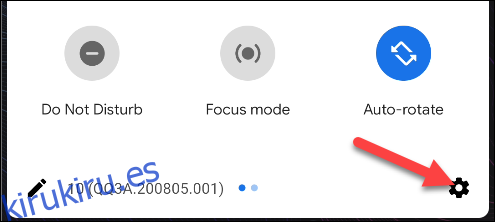No hay nada como la frustración de olvidar dónde estacionaste. Afortunadamente, si tiene un iPhone, iPad o teléfono inteligente Android con el Asistente de Google instalado, ¡puede encontrar rápidamente su vehículo!
Puede saber qué tan común es este problema por la multitud de soluciones disponibles. El mejor es el que requiere muy poco esfuerzo. Siempre que tenga el Asistente de Google en su dispositivo Android, iPhoneo iPad, y lo tiene con usted cuando estacione, este método funcionará.
Asistente de Google para Android
Lo primero que debe hacer en su dispositivo Android es asegurarse de que el Asistente de Google pueda acceder a su ubicación. En su teléfono o tableta, deslícese hacia abajo desde la parte superior (una o dos veces, según el modelo) y luego toque el ícono de engranaje para abrir el menú Configuración.
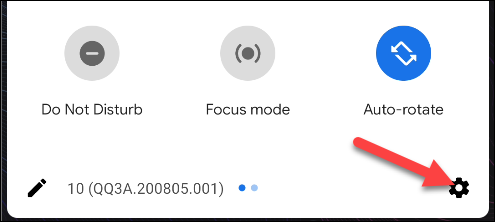
A continuación, toca «Ubicación».
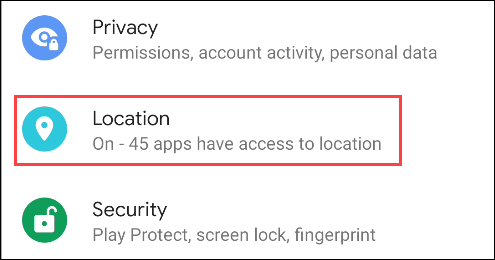
Asegúrate de que la opción «Usar ubicación» esté activada.
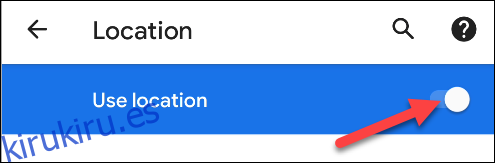
Una vez que esté fuera del camino, ahora puede usar la función de estacionamiento. Lo primero que tienes que hacer es abrir el Asistente de Google de una de las siguientes formas:
Di «Está bien, Google» o «Oye, Google».
En dispositivos más nuevos con Android 10 y versiones posteriores, deslice el dedo desde la esquina inferior izquierda o derecha.
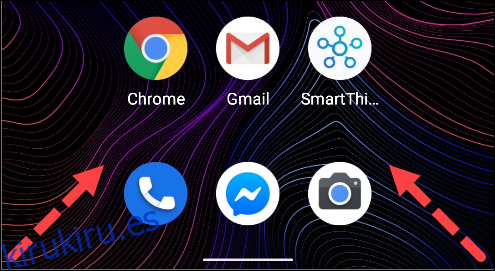
Cuando el Asistente de Google está abierto y escuchando, puede decir uno de los siguientes comandos:
«Aparqué aquí».
«Recuerda dónde estacioné».
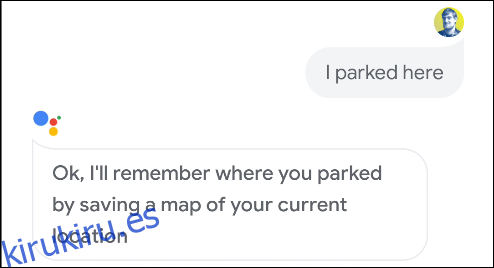
El Asistente de Google recordará su ubicación de estacionamiento y la marcará en un mapa.
Más tarde, para regresar a su automóvil, abra el Asistente de Google nuevamente y diga uno de los siguientes comandos:
«¿Donde está mi carro?»
«¿Dónde estacioné?»
«Encuentra la ubicación de mi coche».
Aparecerá un mapa que le mostrará dónde está estacionado su automóvil. Toque el mapa para abrirlo en Google Maps y navegar hasta su lugar de estacionamiento.
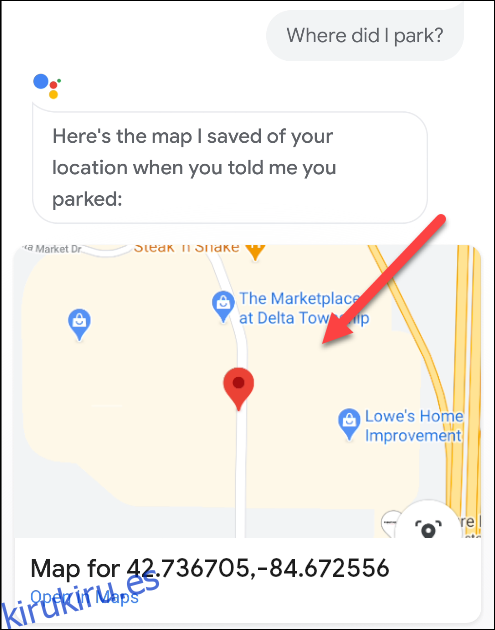
Google guardará su ubicación de estacionamiento durante 24 horas. Si desea eliminarlo antes, solo diga «Olvidar dónde estacioné» al Asistente de Google.
Asistente de Google para iPhone y iPad
Antes de poder utilizar el Asistente de Google en su iPhone o iPad, debe asegurarse de que los «Servicios de ubicación» estén habilitados. En su dispositivo, toque «Configuración».
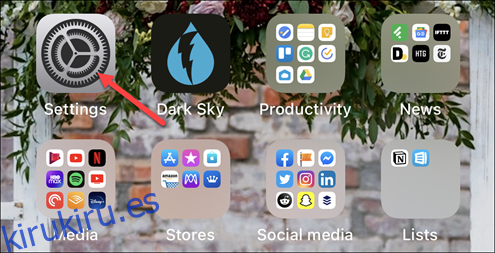
Vaya a Privacidad> Servicios de ubicación.

Asegúrate de que «Servicios de ubicación» esté activado.
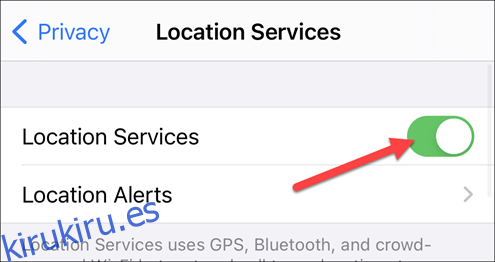
A continuación, abra la aplicación «Asistente» de Google.
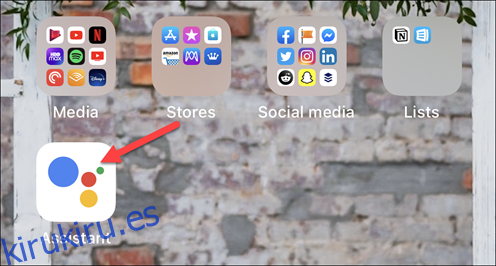
Desde allí, diga «Ok, Google» o toque el icono de micrófono. Cuando el Asistente de Google está escuchando, puede decir uno de los siguientes comandos:
«Aparqué aquí».
«Recuerda dónde estacioné».
El Asistente de Google guardará su ubicación de estacionamiento en un mapa.
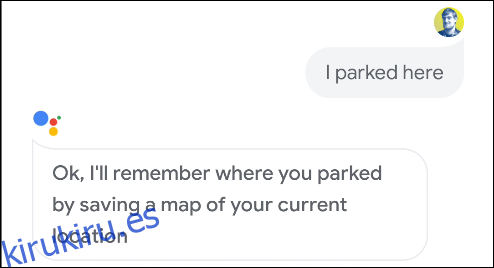
Cuando esté listo para regresar a su vehículo, abra el «Asistente de Google» nuevamente. Luego, diga cualquiera de los siguientes comandos:
«¿Donde está mi carro?»
«¿Dónde estacioné?»
«Encuentra la ubicación de mi coche»
Aparecerá un mapa que le mostrará dónde está estacionado su automóvil; tóquelo para abrirlo en Apple Maps y navegue hasta su lugar de estacionamiento.
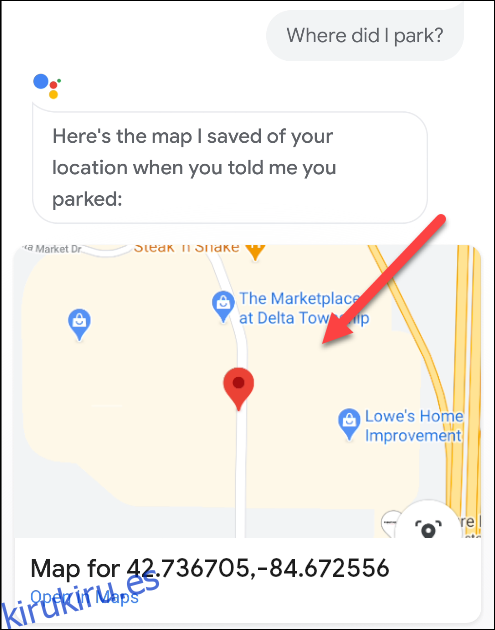
Google guarda su ubicación de estacionamiento durante 24 horas. Si desea eliminarlo antes, simplemente diga «Olvidar dónde estacioné» al Asistente de Google.